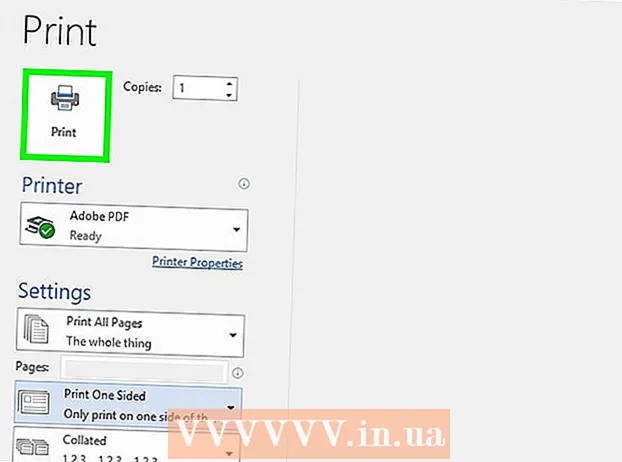Auteur:
Peter Berry
Denlaod Vun Der Kreatioun:
17 Juli 2021
Update Datum:
1 Juli 2024
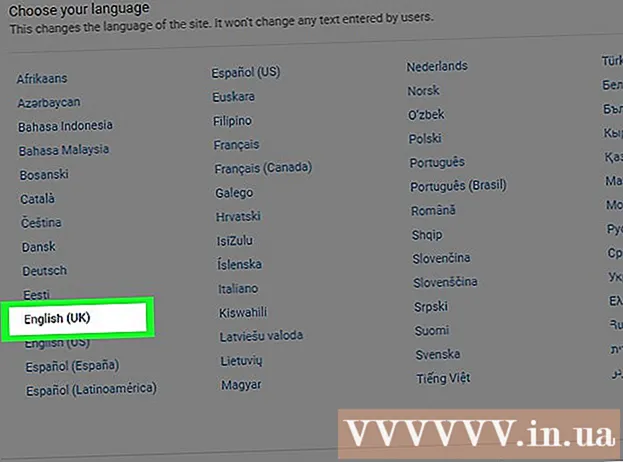
Inhalt
Dësen Artikel féiert Iech un wéi d'Sprooch vum Text geännert gëtt deen op YouTube Säiten ugewisen gëtt. D'Sproochëmstellung op enger YouTube Säit z'änneren ännert net d'Sprooch déi de Benotzer benotzt fir Daten anzeginn, wéi zum Beispill beim Kommentéiere schreiwen oder e Video beschreiwen. Dir kënnt dës Ännerung net vun enger App op Ärem Handy maachen.
Schrëtt
Open YouTube. Dir besicht d'Websäit https://www.youtube.com/ vun engem Browser op Ärem Computer. Dëst öffnet d'Homepage vun der YouTube Kanal op déi Dir ugemellt sidd.
- Wann Dir net ageloggt sidd, klickt op d'Wuert Umellen (Login) an der oberer rechter Ecke vun der Homepage, da gitt Är E-Mail Adress a Passwuert.
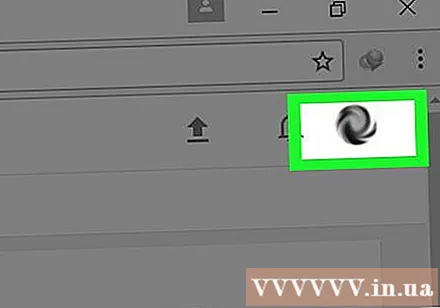
Klickt op d'Profilsäit Ikon. Dës Ikon ass an der oberer rechter Ecke vun der YouTube Channel Homepage. En Dropdown-Menü erscheint.
Klickt Astellungen (Astellung). Dës Optioun ass an der Mëtt vum Dropdown-Menü.
- Wann Dir eng al Versioun vu YouTube hutt, klickt op d'Zännrad icon ënnert Ärem Benotzernumm.

Klickt Sprooch (Sprooch) am Ausklapplëscht. Dës Këscht ass am ënneschten lénksen Eck vun der YouTube Säit. Eng Lëscht mat verfügbare Sprooche gëtt ugewisen.
Wielt eng Sprooch. Klickt op d'Sprooch déi Dir op Ärem YouTube Site affichéiere wëllt, dëst aktualiséiert a konvertéiert all den ugewisenen Text an d'Sprooch vun Ärer Wiel. Annonce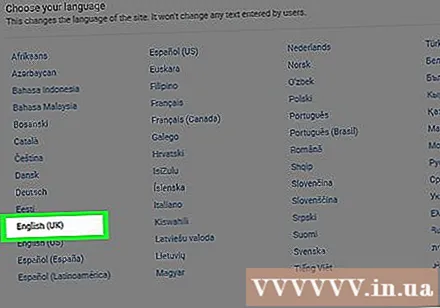
Berodung
- Wann Dir déi nei Desktop Versioun vu YouTube benotzt, klickt Dir op eng Optioun Sprooch (Sprooch) (amplaz Astellungen (Astellungen)) ënnen am Dropdown-Menü wann Dir op d'Profil-Ikon klickt an eng Sprooch wielt.
- D'Youtube mobil App benotzt d'Standardsprooch op Ärem Handy.
Opgepasst
- Dir kënnt d'Sprooch fir den Textinput net änneren.